티스토리 뷰
(큐알코드) QR코드 만드는 방법, 완전 간단해요
안녕하세요, 이번 글에서는 QR코드 만드는 방법에 대해서 알아보도록 하겠습니다.
매번 QR코드를 스캔해서 사용하기만 했지 만들어 본적은 없었는데요,
이번 글을 통해서 QR코드를 만들면서 이렇게 간단하구나 라는걸 느낄 수 있었습니다.
그럼 바로 알아보도록 하겠습니다.
아래 순서대로 따라와 주시면 됩니다.
우선 먼저 네이버 QR코드 공식 홈페이지로 이동해주세요
Naver QR code
Naver QR code
qr.naver.com

(이동 하셨으면 먼저, 우측 상단의 로그인 버튼을 통해 네이버 로그인을 진행해주세요!)

로그인을 하셨다면 하단에 보이는 코드생성 버튼을 클릭해주세요,
코드 디자인을 먼저 선택 해 주어야 하는데요,
기본형 QR을 먼저 알아보면



부드러운 형

저는 기본형으로 선택 후

스킨형으로 적용 하였습니다, (스킨형이 조금 더 깔끔 합니다)
그 다음으로, 스킨 스타일, 로고, 문구 설정을 해주면 되는데요,

최대한 간단하게 저는 체크 후 다음으로 넘어갔습니다.

하단의 다음버튼을 눌러주세요

페지이 유형의 경우 대부분 URL링크를 많이들 사용하실겁니다 저도 URL 링크로 선택 후 다음으로 넘어가겠습니다.
(각 항목을 선택하면 우측에 템플릿 형태가 바로바로 확인이 가능합니다)

URL 링크 제목과 설명을 간단히 적어줍니다.

(QR코드 스캔시 접속하게될 )웹사이트 URL 링크를 적어주고 링크첨부를 클릭합니다.

오른쪽 하단의 다음 버튼을 눌러주세요

그럼 위 사진과 같이 QR코드 생성이 완료되었습니다. 실제로 스캔하시게 되면 위에서 입력했던 URL로 바로 이동하는 것을 확인 할 수 있습니다.
추가로!

코드관리를 눌러보면,

코드관리에서 실제로 QR코드 방문자 까지 카운팅이 가능합니다.

코드 공유 버튼을 눌러 공유도 쉽게 할 수있습니다.

그리고

코드 통계를 통해 상세한 분석도 가능합니다.
Naver QR code
Naver QR code
qr.naver.com
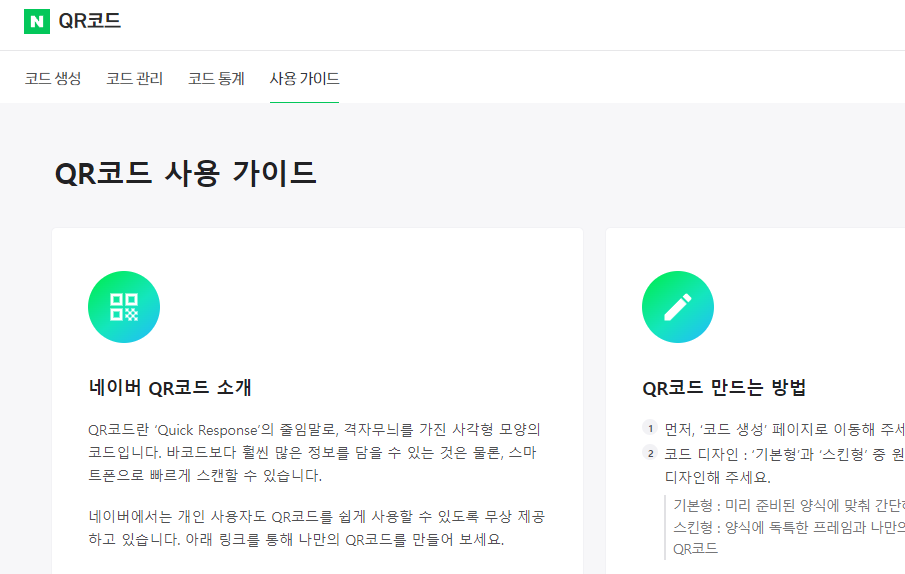
사용자가이드 에서 확인 가능합니다,
QR코드 수정도 가능하고, 삭제도 가능하다고 합니다, 하지만 삭제 이후 복구는 불가능하다고 하네요!
이상입니다.
끝!
- Total
- Today
- Yesterday
- 엄마친구아들실시간무료보기
- 노트북인터넷연결
- 엄마친구아들무료보기
- 검색히스토리
- 노트북인터넷
- 무료사진다운
- 검색히스토리삭제
- 손해보기싫어서무료시청
- 네이버검색기록삭제
- linux용량
- linux서버용량확인
- 서버용량확인
- tvn무료로보기
- 파일공유방법
- 리눅스용량
- 엄마친구아들무료로보기
- 구글파일공유
- 무료사진다운로드
- 큐알코드만드는법
- qr코드만드는법
- 엄마친구아들
- 페이코쿠팡결제
- 쿠팡페이코결제방법
- linux용량확인
- 구글드라이브사용방법
- 페이코결제쿠팡
- qr코드만드는방법
- 엄마친구아들무료시청
- 검색기록지우는방법
- 리눅스서버용량
| 일 | 월 | 화 | 수 | 목 | 금 | 토 |
|---|---|---|---|---|---|---|
| 1 | 2 | 3 | 4 | 5 | 6 | 7 |
| 8 | 9 | 10 | 11 | 12 | 13 | 14 |
| 15 | 16 | 17 | 18 | 19 | 20 | 21 |
| 22 | 23 | 24 | 25 | 26 | 27 | 28 |
| 29 | 30 |

